blender编辑模式(Mesh)下的快捷键操作
blender编辑模式下的一些常用快捷键操作,基于2.7x。基于右键选择的输入模式。使用快捷命令的时候,要多关注状态栏的提示信息,很多命令有后续可用命令操作。
基本操作
Tab:当前/之前模式切换Ctrl+Tab:网格元素切换Ctrl+V/E/F:点/线/面层级面板X删除(编辑模式下):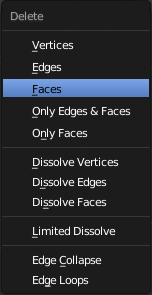
Ctrl+X:融并顶点W:专用项面板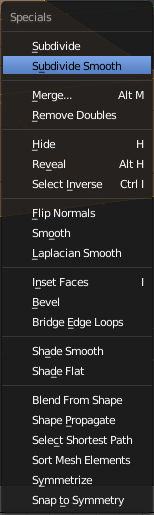
交互模式
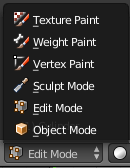
纹理绘制、权重绘制、顶点绘制、雕刻模式、编辑模式、物体模式
使用插件:Pie Menu: UI Pie Menu Official(饼菜单)
选择操作(3D View 菜单栏的选择项有更细致的选择方式)
A:全选网格的所有元素Ctrl+L:全选选定元素的所有关联项L:移动鼠标到网格上,全选鼠标下方元素所有关联项Shift+L:取消选择鼠标下方元素所有关联项Alt+单击:循环(Loop)选择;Alt+双击:外轮廓选择(选择边界)Ctrl+Alt+单击:并排边(Ring)选择循环边是指一系列沿相同路径排布的相连边。并排边是指一系列沿网格表面平行排布的边。
Ctrl+单击:最短路径选择,右键单击元素,按住Ctrl再次单击另一个元素,按两元素间最短的路径选择Shift+单击:多选,可配合其他选择方式进行多循环选择等Ctrl+加号/减号:扩选/缩选,基于选择的元素进行扩大选择/缩小选择范围Ctrl+Shift+加号/减号:下一个/上一个活动元素(根据多选的最后两次操作,进行的重复操作),斜选跨选便利Shift+G:相似选择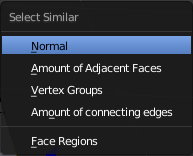
物体模式下也有相似选择
显示模式为:线框,框选/绘选等视图选择可以选到背面。
Z线框模式
显示模式为:线框以外,需要关闭忽略背面按钮(衰减编辑按钮旁)(编辑模式下才会有该按钮)Ctrl+Shift+Alt+F:选中选区周围所有的处于相同平面上的元素,锐度值可决定选区内面与面的夹角的范围。
衰减编辑(进行软选择操作)
O:启用Alt+O:启用相连项Shift+O:改变衰减方式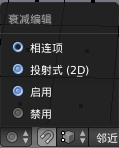
启用后,可以调整不同的衰减方式和衰减范围,衰减范围通过鼠标滚轮进行放大和缩小。
F6更多设置项
编辑操作
按住Shift可微调,多数命令支持F6设置面板。且有很多的连续操作命令,注意状态栏提示。
E:挤出Alt+E:挤出时,会调用控制面板(多元素要各自沿法向挤出时会用到)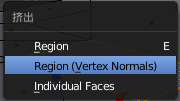
I:内插面(也用于法向挤出连续面操作),F6设置面板Ctrl+B/Ctrl+Shift+B:对线/点倒角,滚轮加线/减线(F6轮廓属性特别注意)Shift+E硬边设置,数值0-1Ctrl+R:环切,滚轮加/减线。Ctrl+Shift+R:环切(在选择线的线两边分别加平行线)K:切线,拖动自由切线;K点击移动为直线切,>Z:透切,>C:锁定角度(具体操作看状态栏提醒)Shift+K:类似功能- 切分:
工具 > Mesh Tools > Add下的切分。需要全选元素进行切分操作。F6设置面板 投影切割:基于视图的投影切割。
操作要点:- 设A为投影物体,B为被切割物体;
- 先选择A,在选择B,进入B的编辑模式;
工具 > Mesh Tools > Add下的投影切割。以垂直于当前视口的角度对被切割物体进行投影物体形态的投射。此时产生了投影切割;- 改变视口角度并通过
F6对透切的启用/禁用切换,使新的视口角度应用于投影切割。更好的方式:布尔
Alt+R:旋绕挤出。螺旋:工具 > Mesh Tools:add下(使用:迷糊)W/Ctrl+E > Bridge Edge Loops:桥接循环边,F6设置面板J:共面连接(多个顶点处于同一个关联项中,之间相交于其他线的自动添加点)F:1. 非共面连接(创建边/面);2. 融并面。Alt+F:填充(以三角面填充闭合的边界域)。Alt+J:三角面 > 四边面。Ctrl+F > Grid Fill(栅格填充):如果结果不理想,通过F6调节参数。(通过选择等线段的对边进行此命令操作,可以使栅格填充命令更便利)Ctrl+V/E/F:点/线/面命令面板Y:断开选定的面元素(仍然属于同一个网格),复制线段/顶点(按G移动)P:分离元素V:断开选定的点元素(按G约束到线移动);Alt+V:分裂顶点。Alt+D:添加点(选定一个点,将鼠标移到与该点相连接的线段上,以在该向上添加点)Alt+M:合并元素(菜单选项进行更细选择)Ctrl+N/Ctrl+Shift+N:向外/向内统一法线方向
同时启用点/线/面元素级别:
Shift+左键点击点/线/面的图标,以同时启用多个元素级别
连续转角面沿法线挤出:按
E挤出0距离,确认 >Alt+S法向缩放 > [S:开启厚度均匀]。即可沿着法向挤出多个连续的非统一平面的面(F6精确设置)
使用
I沿法线挤出连续转角面:按I内插面,移动内侧到面边缘后,再按住Ctrl移动鼠标即可法向挤出面
挤出操作后,如果右键取消挤出(实际挤出了0距离),需要
Ctrl+Z回撤挤出操作才是回到挤出前的状态(观察边的中心点多出了一个黑点,就是挤出0高度的面)
变换操作
GG/Shift+V:约束到点/线/面变换。完成命令后,按Alt开启当前约束向的延长线。按E启用边界约束,F约束边界切换。Alt+S:法向缩放
其他(编辑/物体模式)
Ctrl+数字添加细分修改器,数字代表视口细分等级Shif+R:重复上一次操作Shift+D:复制选中项Alt+D:实例复制选中项Ctrl+J:合并多个物体;P:分离选中/鼠标指向的元素为独立物体Alt+C:转换物体类型(网格/文本线 > 曲线;曲线/融球/曲面/文字 > 网格)
Ctrl+C/Ctrl+V:复制物体/粘贴物体(通常用于多场景间物体的复制粘贴)
专用项面板
- 细分/平滑细分,对点/线/面都适用,
F6细节设置面板
布尔
要对一个物体进行布尔运算就需要进入该物体的编辑模式下
- 进入物体A的
编辑模式下,新建物体B参与布尔运算 - 全选B的关联项 >
Ctrl+F>交集(布尔)。F6设置面板